win10锁屏后为什么程序全关了 win10锁屏后程序全关了的解决方法
更新时间:2023-05-13 15:20:00作者:mei
win10系统一段时间不使用,就自动进入锁屏状态,可以保护个人隐私安全。再次使用只要移动一下鼠标或键盘即可,有时候唤醒电脑后,发现程序都全部关掉了,然后又要重新开启,感觉很麻烦,为什么win10系统锁屏后程序全关了,这和系统设置关系,下面来说说解决方法。
推荐:win10 64位系统
1、首先按下快捷键“win+r”打开运行,输入“control”。
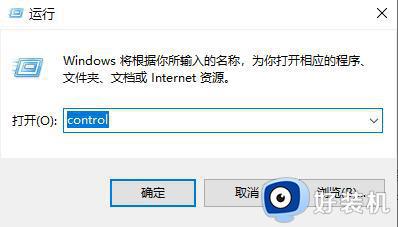
2、然后选择控制面板中的“电源选项”。
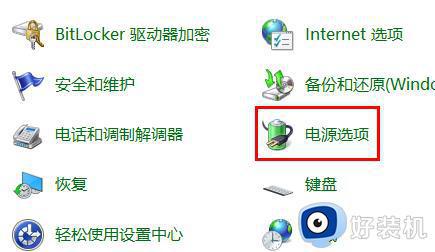
3、再点击左下角的“更改计算机睡眠时间”。
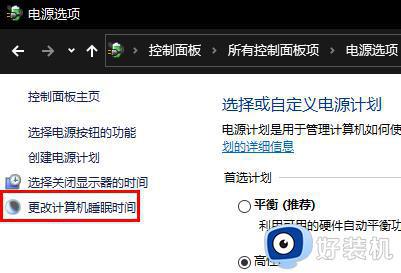
4、在“使计算机进入睡眠状态”后面选择“从不”,
然后再去点击左下角的“更改高级电源设置”。
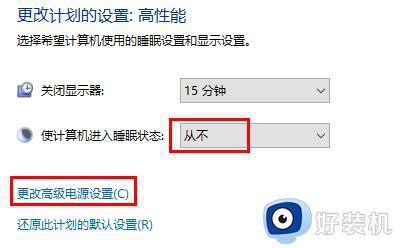
5、最后将硬盘下面的关闭时间改成“0”即可。
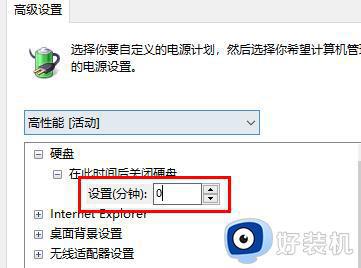
以上介绍win10系统锁屏后程序全关了的解决方法,几个步骤设置之后,电脑进入锁屏状态程序还会继续运行的。
win10锁屏后为什么程序全关了 win10锁屏后程序全关了的解决方法相关教程
- 为什么win10按下win+l锁屏后黑屏 win10按下win+l锁屏后黑屏的修复方法
- Win10怎样关闭锁屏界面 Win10关闭锁屏界面的设置方法
- win10关机自动回到锁屏怎么办 win10关机回到锁屏界面解决方法
- win10更改锁屏密码的教程 win10怎么更改锁屏密码
- win10系统锁屏界面如何添加关机选项 win10怎样在锁屏界面添加关机按钮
- win10 怎么锁屏后关闭屏幕 win10锁屏后设置关闭屏幕的步骤
- win10设置锁屏时间在哪里 win10如何设置锁屏界面时间
- win10锁屏快捷键ctrl加什么 win10电脑快捷键锁屏ctrl加什么
- win10电脑怎么锁屏 win10电脑锁屏按哪个快捷键
- win10锁屏密码怎么设置 w10电脑锁屏密码的设置教程
- win10拼音打字没有预选框怎么办 win10微软拼音打字没有选字框修复方法
- win10你的电脑不能投影到其他屏幕怎么回事 win10电脑提示你的电脑不能投影到其他屏幕如何处理
- win10任务栏没反应怎么办 win10任务栏无响应如何修复
- win10频繁断网重启才能连上怎么回事?win10老是断网需重启如何解决
- win10批量卸载字体的步骤 win10如何批量卸载字体
- win10配置在哪里看 win10配置怎么看
win10教程推荐
- 1 win10亮度调节失效怎么办 win10亮度调节没有反应处理方法
- 2 win10屏幕分辨率被锁定了怎么解除 win10电脑屏幕分辨率被锁定解决方法
- 3 win10怎么看电脑配置和型号 电脑windows10在哪里看配置
- 4 win10内存16g可用8g怎么办 win10内存16g显示只有8g可用完美解决方法
- 5 win10的ipv4怎么设置地址 win10如何设置ipv4地址
- 6 苹果电脑双系统win10启动不了怎么办 苹果双系统进不去win10系统处理方法
- 7 win10更换系统盘如何设置 win10电脑怎么更换系统盘
- 8 win10输入法没了语言栏也消失了怎么回事 win10输入法语言栏不见了如何解决
- 9 win10资源管理器卡死无响应怎么办 win10资源管理器未响应死机处理方法
- 10 win10没有自带游戏怎么办 win10系统自带游戏隐藏了的解决办法
